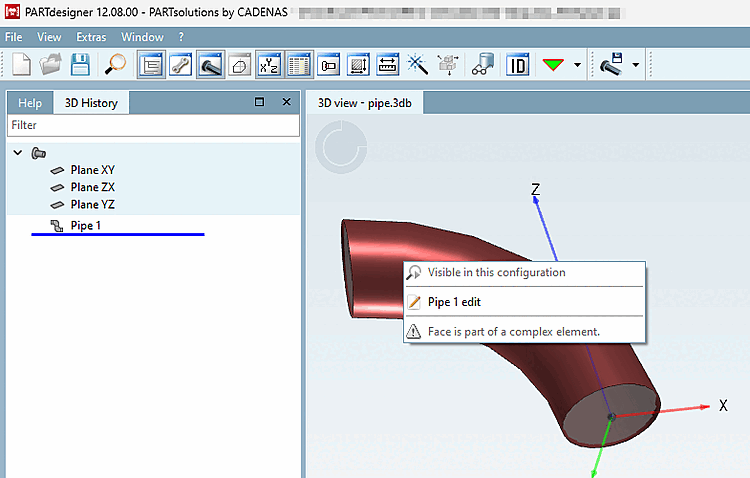- 7.7.1.1. Tangentialebene
- 7.7.1.2. Flächenattribute
- 7.7.1.3. Neue Ebene auf markierter Fläche erzeugen
Wenn Sie das Kontextmenü außerhalb des Bauteil aufrufen erscheinen andere Kontextmenübefehle als wenn Sie auf dem Bauteil selbst rechtsklicken.
Klicken Sie mittels Rechtsklick auf die freie Fläche in der 3D Ansicht, erscheint ein nicht Bauteil bezogenes Kontextmenü.
Einstellungen für die transparente Darstellung des Bauteils.
Schnittebene definieren... [Define section cut...]
Es kann eine Schnittansicht angezeigt werden, welche mittels Koordinatensystem beliebig durch das Bauteil gezogen werden kann.
Das Bauteil kann aus der Vorderansicht [Front view], Rückansicht [Rear view], Rechts Ansicht [Right view], Ansicht Links [Left view], Obere Ansicht [Top view] oder Unteransicht [Bottom view] angezeigt werden.
Klicken Sie hingegen mittels Rechtsklick auf ein Bauteil, erhält man je nach Bauteil ein darauf bezogenes Kontextmenü mit anderen Optionen.
Kontextmenü auf einem Bauteil mit gerader Fläche
Neuen Sketch auf markierter Fläche erzeugen [Generate sketch on selected face]
Erstellt einen neuen Sketch auf der ausgewählten Fläche. Hier gibt es weiterführende Informationen zu der Funktion: Funktion "Neuen Sketch auf markierter Fläche erzeugen" benötigt mindestens eine Kante ohne Blend
Neue Ebene auf markierter Fläche erzeugen [Create plane on selected Face]
Neuen Text auf markierter Fläche erzeugen [Generate text on selected face]
Erstellt einen Text, der als Geometrie im oder am Bauteil anliegend ist. Hier finden Sie eine ausführliche Beschreibung der Funktion: Text Feature
Erstellt eine Textur auf dem Bauteil. Hier finden Sie eine ausführliche Beschreibung der Funktion: Textur Label
Kopierten Sketch einfügen [Paste sketch]
Fügt auf der ebenen Fläche einen Sketch aus der Zwischenablage ein.
Bohrung auf markierter Fläche erzeugen [Create drill on selected surface]
Erstellt eine Bohrung auf der ausgewählten Fläche. Hier finden Sie eine ausführliche Beschreibung der Funktion: Drill Feature
Flächenattribute [Face attributes]
Es können Flächenattribute angezeigt & erstellt / editiert werden. Hier finden Sie eine ausführliche Beschreibung zu der Funktion: Flächenattribute
Sichtbar in dieser Konfiguration [Visible in this configuration]
Blendet das Bauteil aus. Hier finden Sie weiterführende Information zu der Funktion: Detaillierungsgrad
Erzeugende Elemente bearbeiten
Zeigt für die Ursprungsflächen verschiedene Optionen an, um diese zu verändern. Hier finden Sie ausführliche Informationen zu den Grundfunktionen: Extrudieren / Rotieren / Editieren
Neue Fase/Rundung erstellen... [New Chamfer/Fillet...]
Erstellt eine neue Fase oder Rundung an der ausgewählten Fläche. Hier finden Sie eine ausführliche Beschreibung der Funktion: Rundung oder Fase erstellen
Kontextmenü auf einem Bauteil mit gebogener Fläche
Flächenattribute [Face attributes]
Es können Flächenattribute angezeigt & erstellt / editiert werden. Hier finden Sie eine ausführliche Beschreibung zu der Funktion: Flächenattribute
Erzeugende Elemente bearbeiten
Ermöglicht das Editieren der Grundflächen. Hier finden Sie ausführliche Informationen zu den Grundfunktionen: Extrudieren / Rotieren / Editieren
Tangentialebene [Tangential plane]
Erstellt eine Ebene auf einer gerundeten Form. Hier finden Sie eine ausführliche Beschreibung der Funktion: Tangentialebene
Erstellt eine Textur auf dem Bauteil. Hier finden Sie eine ausführliche Beschreibung der Funktion: Textur Label
Neue Fase/Rundung erstellen... [New Chamfer/Fillet...]
Erstellt eine neue Fase oder Rundung an der ausgewählten Fläche. Hier finden Sie eine ausführliche Beschreibung der Funktion: Rundung oder Fase erstellen
Kontextmenü auf der Seitenwand einer Ellipse
Flächenattribute [Face attributes]
Es können Flächenattribute angezeigt & erstellt / editiert werden. Hier finden Sie eine ausführliche Beschreibung zu der Funktion: Flächenattribute
Erzeugende Elemente bearbeiten
Ermöglicht das Editieren der Grundflächen. Hier finden Sie ausführliche Informationen zu den Grundfunktionen: Extrudieren / Rotieren / Editieren
Neue Fase/Rundung erstellen... [New Chamfer/Fillet...]
Erstellt eine neue Fase oder Rundung an der ausgewählten Fläche.


![Dockingfenster "3D-Ansicht [3D view]" Kontextmenü außerhalb des Bauteils](https://webapi.partcommunity.com/service/help/latest/pages/de/ecatalogsolutions/doc/resources/img/img_368a3af7fd254dad985eeb7b2f8c2268.png)
![Dockingfenster "3D-Ansicht [3D view]" Kontextmenü auf einem Bauteil mit gerader Fläche](https://webapi.partcommunity.com/service/help/latest/pages/de/ecatalogsolutions/doc/resources/img/img_950fd939273341ef946db9d80f03ac39.png)
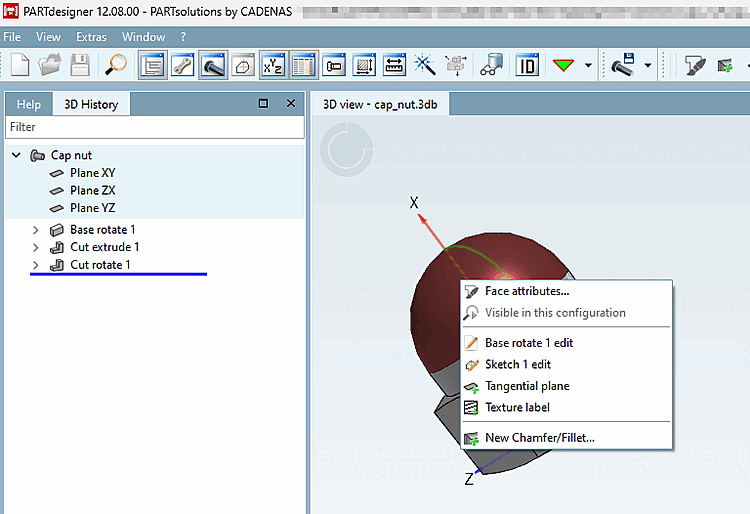
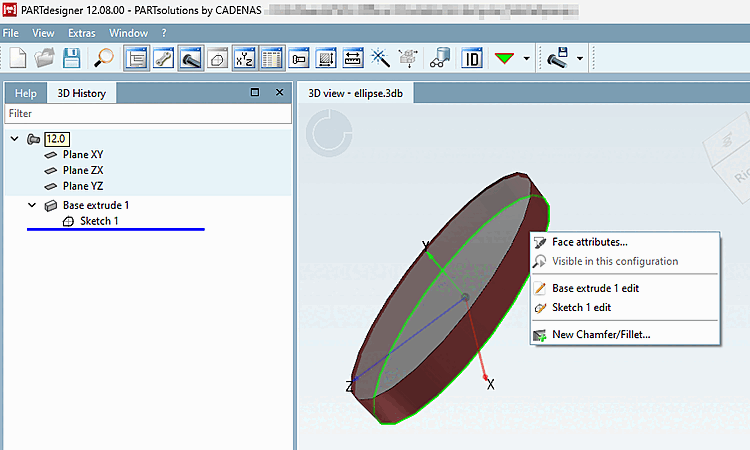
![[Hinweis]](https://webapi.partcommunity.com/service/help/latest/pages/de/ecatalogsolutions/doc/images/note.png)